Garmin nuvi 5000: ОПЕРАЦИИ С ФАЙЛАМИ
ОПЕРАЦИИ С ФАЙЛАМИ: Garmin nuvi 5000
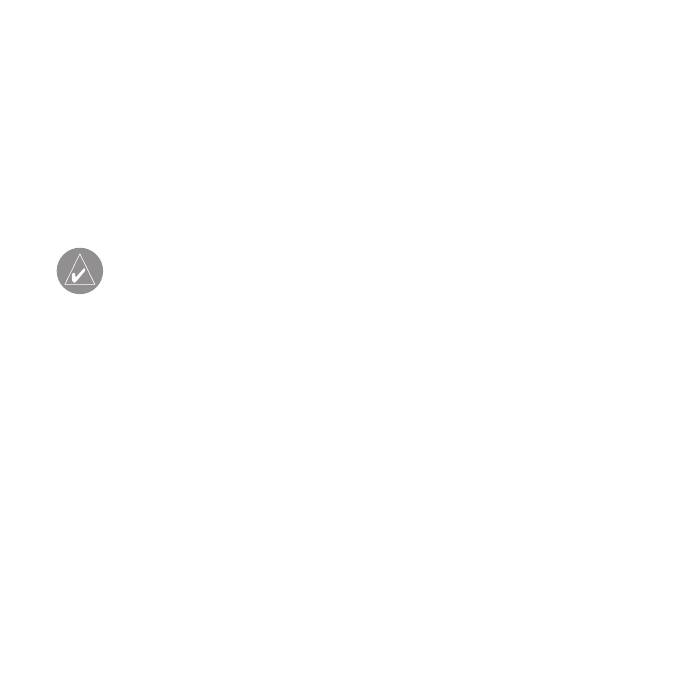
ОПЕРАЦИИ С ФАЙЛАМИ
• Файлы с аудиокнигами АА.
В Вашем приборе nuvi могут хра-
• Файлы с изображениями
ниться файлы (изображения в фор-
JPEG и JPG.
мате JPEG и музыкальные файлы
• Файлы с изображениями PNG.
MP3). Эти файлы можно записать во
• Музыкальные файлы OGG и
внутреннюю память устройства или
FLAC.
на дополнительную карту памяти SD.
• Файлы GPI с объектами POI
пользователей, полученные из
ПРИМЕЧАНИЕ: При-
Garmin POI Loader.
бор nuvi не совместим с
• Карты, маршруты и путевые
операционными системами
точки из MapSource.
Windows® 95, Windows 98,
Windows Me или Windows
NT. Кроме того, устройство
не совместимо с Mac OS
Загрузка файлов
10.3 и более ранние версии.
Это общее ограничение для
Шаг 1: Установка карты
большинства устройств
памяти SD (необязатель-
USB Mass Storage.
ное действие)
Поддерживаемые типы
Чтобы вставить карту или извлечь
файлов
ее из устройства, нажмите на нее.
• Музыкальные файлы МР3.
При этом Вы должны услышать
• Файлы списка воспроизве-
щелчок.
дения M3U и M3U8.
54
nuvi 5000 Руководство пользователя
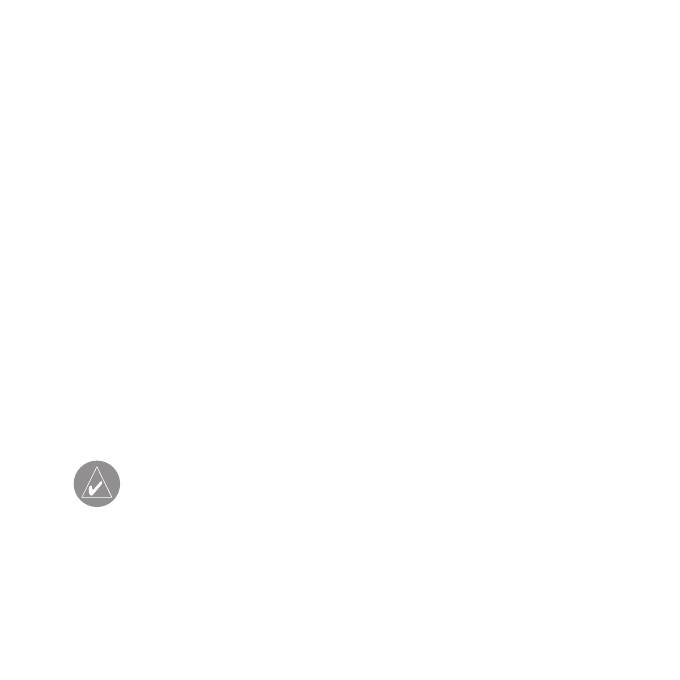
в файле “help” (справка)
Шаг 2: Подключение USB
Вашей системы Windows.
кабеля
Подключите коннектор mini-USB
к разъему на боковой поверхно-
Шаг 3: Передача файлов в
сти прибора nuvi. Конец кабеля с
устройство nuvi
большим разъемом подключите
Копируйте и вставляйте файлы из
к свободному USB-порту Вашего
Вашего компьютера в диски/тома
компьютера.
nuvi.
1. Найдите в компьютере
Ваш прибор nuvi и карта памя-
файл, который Вы хотите
ти microSD появятся в качестве
копировать.
устройств со съемными носите-
2. Выделите нужный файл и вы-
лями в окне “My Computer” (мой
берите команды Edit (правка)
компьютер) (для компьютеров
> Copy (копировать).
Windows) или в качестве томов в
3. Откройте диск “Garmin” или
компьютерах Mac.
“SD card”.
4. Выберите команды Edit
ПРИМЕЧАНИЕ: В некото-
(правка) > Paste (вставить).
рых операционных систе-
Теперь скопированный файл
мах Windows имена дисков
будет показан в списке фай-
nuvi могут не присваивать-
лов, хранящихся в памяти
ся автоматически. Инфор-
мацию о переименовании
прибора nuvi или на карте
дисков Вы можете найти
памяти microSD.
nuvi 5000 Руководство пользователя
55
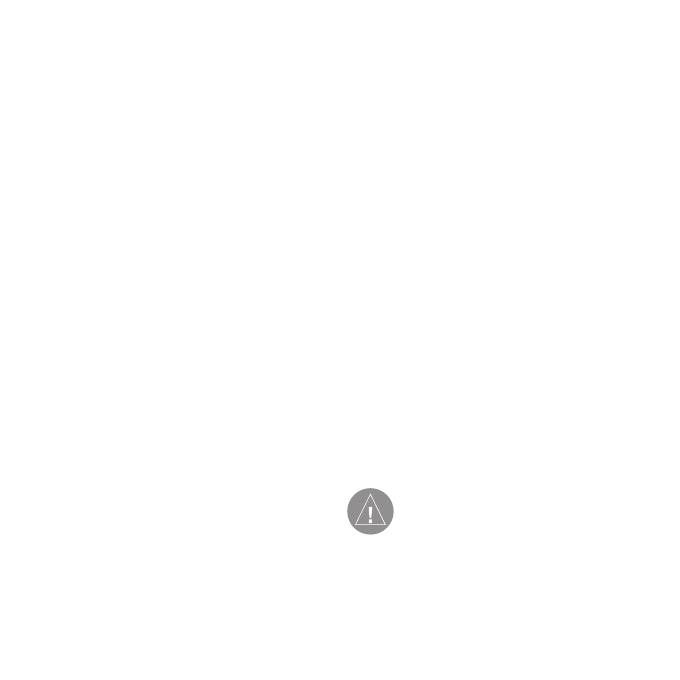
Шаг 4: Отключение USB-
1. Подключите прибор nuvi к
кабеля
Вашему компьютеру.
После окончания копирова-
2. Зайдите на сайт www.
ния файлов дважды щелкните
fotoconnect.garmin.com и
пиктограмму Eject (безопасное
выберите изображение.
извлечение устройства) в области
3. Выберите команду Send to
уведомлений или «перетащите»
Garmin Device (передать в при-
пиктограмму тома к пиктограмме
бор Garmin) для сохранения
Trash (корзина) в компьютерах
изображения в приборе nuvi.
Mac. Теперь Вы можете отключить
Ваш прибор nuvi от компьютера.
Удаление файлов
Когда прибор nuvi подключен к
Загрузка изображений с
компьютеру, откройте диск / том
координатами
nuvi или SD card. Выделите файл,
Для использования функции
который Вы хотите удалить, и на-
навигации к местоположению
жмите на кнопку Delete на компью-
изображения Вы должны загру-
терной клавиатуре.
зить в Ваше устройство nuvi такие
ВНИМАНИЕ: Если Вы
изображения. Более подробную
не уверены в назначении
информацию Вы можете найти
файла, НЕ удаляйте его.
на сайте www.fotoconnect.garmin.
В памяти Вашего устрой-
com.
ства nuvi содержатся
важные файлы с карто-
56
nuvi 5000 Руководство пользователя






